Ha a számítógépre telepítve van a Windows 8, akkor közvetlenül törölheti ezeket a fájlokat.Valójában törölnie kell a gyorsítótár különböző fájljait, mert a Windows 8 rendszerben 2 számítási környezet fut egyszerre, a normál asztali számítógép és az új Metro UI.Segítünk felszabadítani a lemezterületet és törölni az összes gyorsítótárat a Windows 8 számítógépen.
Szabadítson fel lemezterületet és törölje az összes gyorsítótárat a Windows 8 rendszerben
Törölje az ideiglenes fájlokat
Nos, könnyű törölni ezeket az ideiglenes fájlokat.Mit kell tennie, az egyszerű.Menj "Rajt"Képernyő és típus "Korong”.TudodA találati lista alattLát"Szabadítson fel lemezterületet a felesleges fájlok törlésével"Választási lehetőség.Kattintson erre az opcióra a Lemezkarbantartó futtatásához.
Itt kiválaszthatja a tisztítandó meghajtót.A meghajtó kiválasztása után némi időbe telik, amíg megbecsüljük az adott meghajtón megtisztítható hely mennyiségét.A törölni kívánt fájlok lapján megtekintheti és törölheti a kívánt fájlokat.Válassza ki a törölni kívánt fájlok listáját, majd kattintson a "Biztos"Gomb.
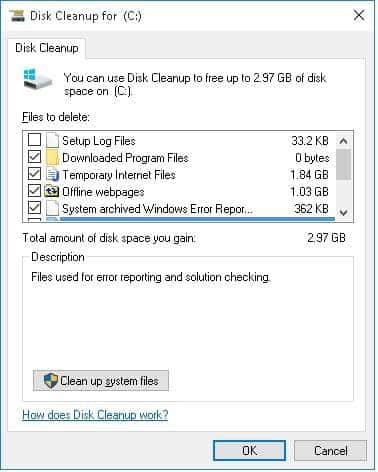
Törölje az Internet Explorer előzményeit
Mint tudják, a Windows 8 rendszerben az Internet Explorer asztali verziója eltér a Metro stílusú IE -től.A fenti módszerekkel törölheti az asztali IE előzményeit, de az előzmények törlése más az IE Metro verziójában.A Metro IE verziójának törléséhez válassza ki a "Rajt"A képernyőn megjelenő menüüzembe helyezésIE 10 .Miután megjelenik az IE ablak, nyomja meg a gombotA Windows + CNyomja meg a gombot a Charms fül megnyitásához.Ezután kattintsonInternetes lehetőségekMenü és válassza a "Böngészési előzmények törlése"Lehetőség az előzmények törlésére.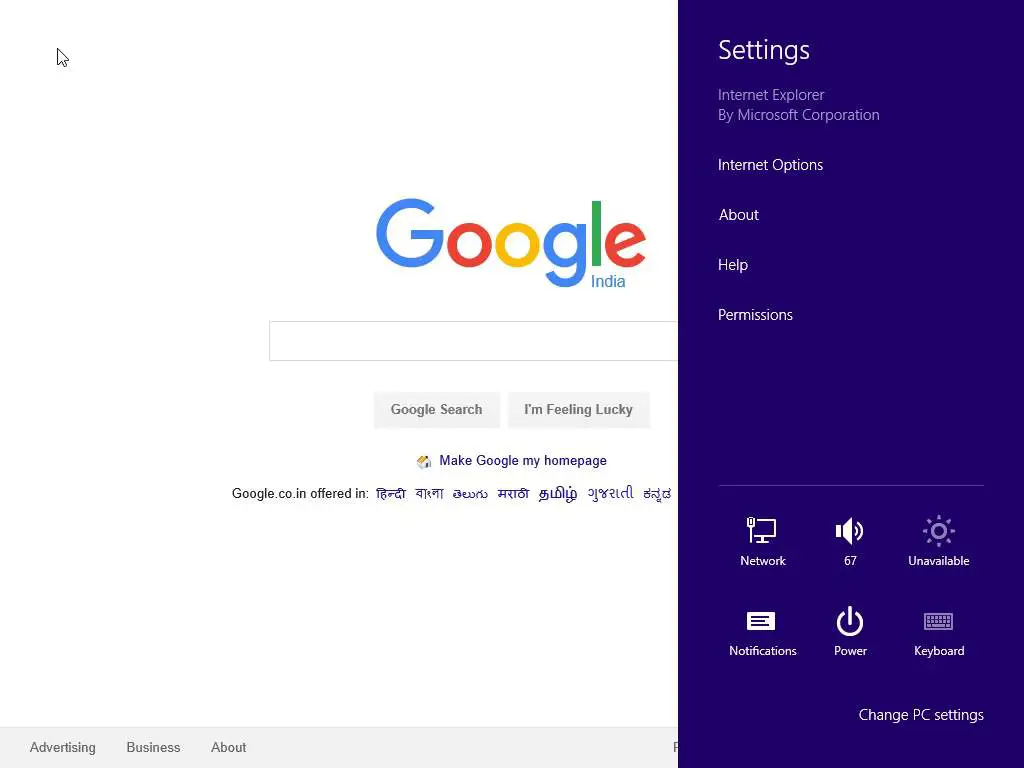
Törölje a Windows Store gyorsítótárát
A Windows Store gyorsítótárának törlése nagyon egyszerű.Mindössze annyit kell tennie, hogy megnyomjaA Windows + RA billentyűzet megnyílik és fut.A Futtatás ablak szövegmezőjébentípusWSReset, Majd kattintson a "Biztos"Gomb."A tároló a gyorsítótárban törlődikMiután megjelenik a "Gyorsítótár törlése a Windows Store -ban" üzenet.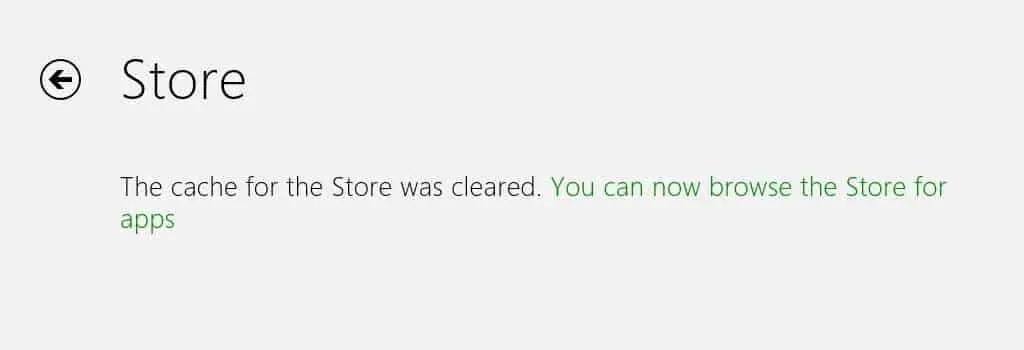
Törölje a Windows keresési előzményeit
A Windows 8 egyik leggyakrabban használt funkciója a keresési funkció.A fájlok és programok megkeresésének legegyszerűbb módja, hogy a keresési funkció a korábbi keresési eredményei alapján határozza meg, hogy mely eredmények jelenjenek meg elsőként.Mindezek az események a gyorsítótárban vannak tárolva, ezért törölnünk kell ezeket a gyorsítótárakat, hogy felszabadítsuk a fájlok által elfoglalt helyet.按A Windows + CgyorsgombNyissa meg a Charms fület.Ezután kattintsonPC beállításokésA PC beállítások ablak bal oldali ablaktáblájábanválassza搜索Tab.A Windows keresési előzményei opciót az ablak jobb oldali ablaktáblájában találja, majd kattintsonElőzmények törléseA keresési előzmények törlésének gombja.
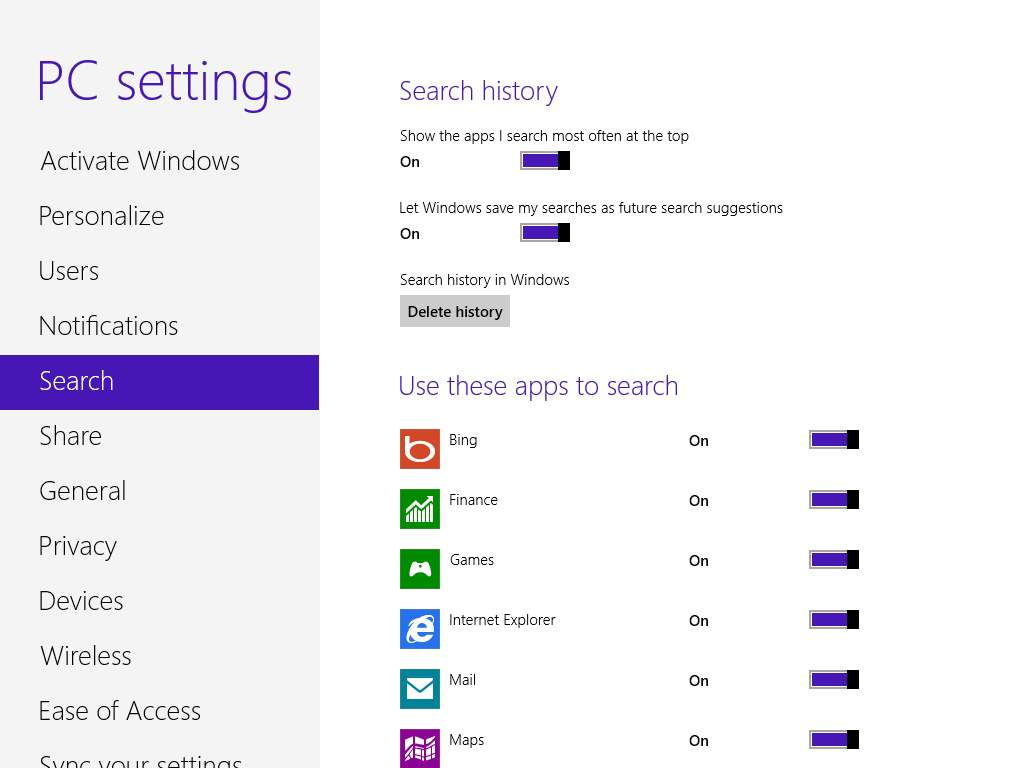
Törölje az élő csempe gyorsítótárát
Mint mindannyian tudjuk, a Windows 8 verzióhoz dinamikus csempe került.De ezek a csempék gyorsítótárazzák az adatokat, és megjelenítik a gyorsítótárazott adatokat az eredeti fájl törlése után.Például a képek törlése után is megjelenítheti őket a Képek alkalmazás élő csempén.Az ilyen gyorsítótárazott fájlok törléséhez nyomja meg a gombotWindows + CNyomja meg a gombot a Charms bar aktiválásához, majd válassza a lehetőségetBeállítások ›Csempe.Ezután kattintsonSzemélyes adatok törlése的EgyértelműGomb.
Ez az.Kérjük, meséljen nekünk a lemezterület felszabadításának új módjairól az alábbi megjegyzések részben található megjegyzésekben.

![A Cox e -mail beállítása a Windows 10 rendszeren [a Windows Mail alkalmazás használatával] A Cox e -mail beállítása a Windows 10 rendszeren [a Windows Mail alkalmazás használatával]](https://infoacetech.net/wp-content/uploads/2021/06/5796-photo-1570063578733-6a33b69d1439-150x150.jpg)
![A Windows Media Player problémáinak javítása [Windows 8 / 8.1 útmutató] A Windows Media Player problémáinak javítása [Windows 8 / 8.1 útmutató]](https://infoacetech.net/wp-content/uploads/2021/10/7576-search-troubleshooting-on-Windows-8-150x150.jpg)
![A 0x800703ee számú Windows frissítési hiba javítása [Windows 11/10] A 0x800703ee számú Windows frissítési hiba javítása [Windows 11/10]](https://infoacetech.net/wp-content/uploads/2021/10/7724-0x800703ee-e1635420429607-150x150.png)




![Indítsa el a parancssort a Windows rendszerben [7 módszer] Indítsa el a parancssort a Windows rendszerben [7 módszer]](https://infoacetech.net/wp-content/uploads/2021/09/%E5%95%9F%E5%8B%95%E5%91%BD%E4%BB%A4%E6%8F%90%E7%A4%BA%E7%AC%A6-150x150.png)




